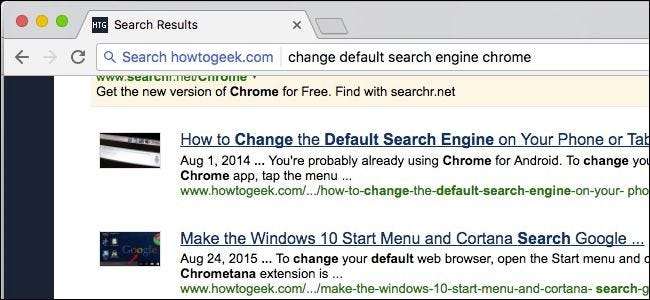
Google Chrome az alapértelmezett keresőmotor nem meglepő módon Google . A felhasználók túlnyomó többsége számára ez rendben van. Vannak azonban olyanok, akik esetleg módosítani szeretnék az alapértelmezett keresőmotort Jehu! , Bing , vagy akár hozzáadhat valami egyedi dolgot.
Így működik ez. Normál esetben, amikor beír egy keresési kifejezést a Chrome cím- és keresősávjába, az az Enter megnyomásakor megjeleníti a Google eredményeit.
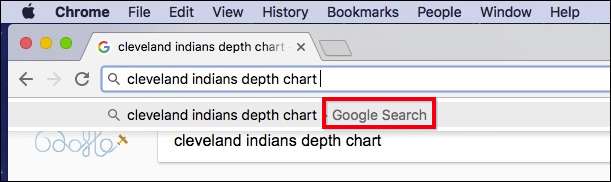
Ha azonban ezen változtatni szeretne, akkor először kattintson a Chrome jobb felső sarkában található három pontra, és menjen a Beállítások elemre.
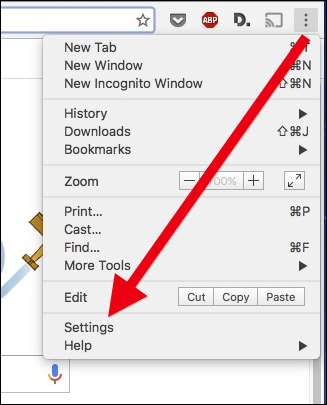
A Beállításokban keresse meg a „Keresés” feliratot.
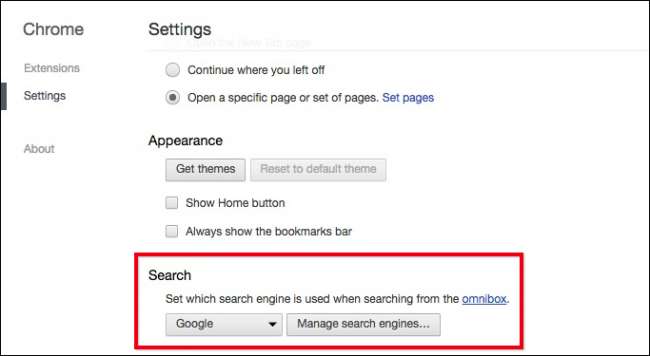
Most egyszerűen kattintson a négyzetre, ahol a „Google” felirat szerepel, és állítsa át bármelyik másik alapértelmezett keresőmotorra.
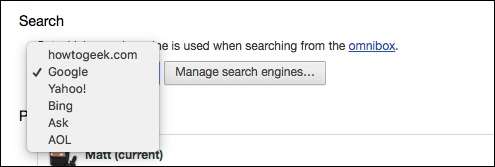
Ha a kívánt keresőmotor nem jelenik meg, hozzáadhat egy egyéniet. Kattintson a „Keresőmotorok kezelése” gombra a keresési beállításokban, hogy felfedje a következőket:

Amikor keres egy új webhelyet keresőmezővel, az alul az „Egyéb keresőmotorok” alatt jelenik meg. Ha az egyik motor fölé viszi az egérmutatót, akkor kattintson az „Alapértelmezettként” gombra, hogy az alapértelmezett keresőmotorrá váljon, vagy az „X” gombra kattintva távolíthatja el.
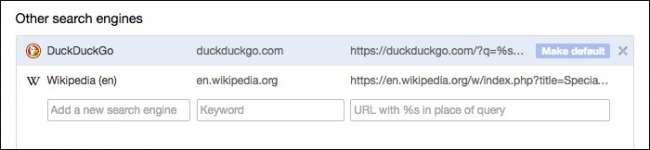
Ez azonban nem fog 100% -ban bekövetkezni. Ha van olyan keresőmotor, amelyet fel szeretne venni, és amely nem jelenik meg automatikusan, akkor hozzáadhatja az „Új keresőmotor hozzáadása” mezővel.
Tegyük fel például, hogy hozzá akarjuk adni a How-To Geek keresést. Először végezzen keresést az adott webhelyen, majd másolja a How-To Geek keresési URL-jét közvetlenül a cím- és keresősávból.
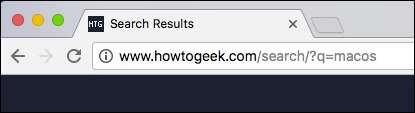
Nézze meg az URL-t, és keresse meg a keresett kifejezést. Esetünkben kerestük
Mac operációs rendszer
, ami után jelenik meg
? q =
az URL-ben.
Cserélje le a keresési kifejezést a kifejezésre
% s
és illessze be az Új keresőmotor hozzáadása mezőbe az Egyéb keresőmotorok alatt.
Tehát a mi esetünkben ...
www.howtogeek.com/search/?q=macos
… Válik ...
www.howtogeek.com/search/?q=%s
A végeredmény így néz ki:

Most már ezt a keresőmotort alapértelmezetté teheti, ha úgy dönt.
Ha nem akarja véglegesen megváltoztatni az alapértelmezett keresőmotort, akkor is könnyedén végezhet kereséseket a listában szereplő bármely keresőmotor segítségével. Ehhez először írja be a keresőmotor URL-jét a cím- és keresősávba, majd nyomja meg a „Tab” billentyűt. Most látni fogja, hogy a későbbi keresési kifejezéseket elküldjük a megadott keresőmotornak.

ÖSSZEFÜGGŐ: Hogyan adhat hozzá bármilyen keresőmotort a böngészőjéhez
Ez nem csak a Chrome-on lehetséges, hanem Mozilla Firefox, Microsoft Edge, Microsoft Internet Explorer és Apple Safari is.
Bár annak esélye, hogy a kereséshez nem a Google-t használja, nem valószínű, mégis van lehetősége. A fent vázolt módszer használatával most gyakorlatilag bármi mást használhat.







